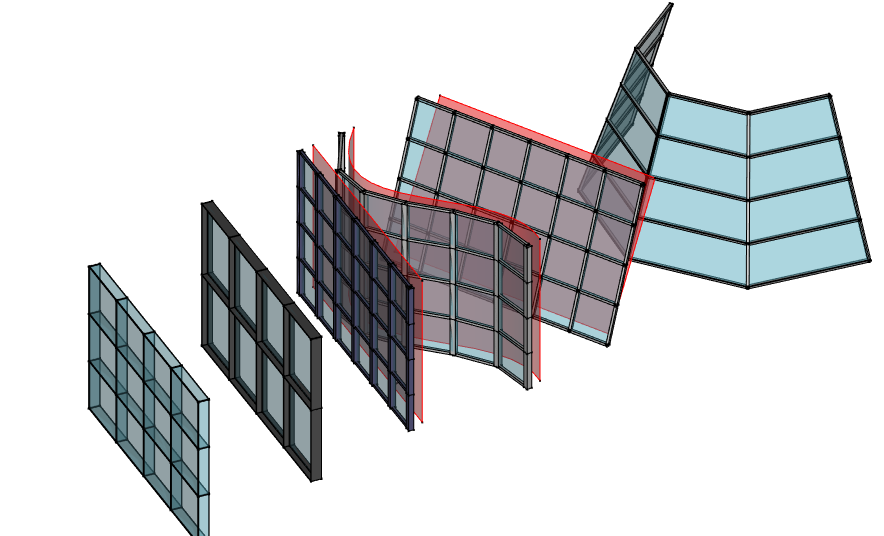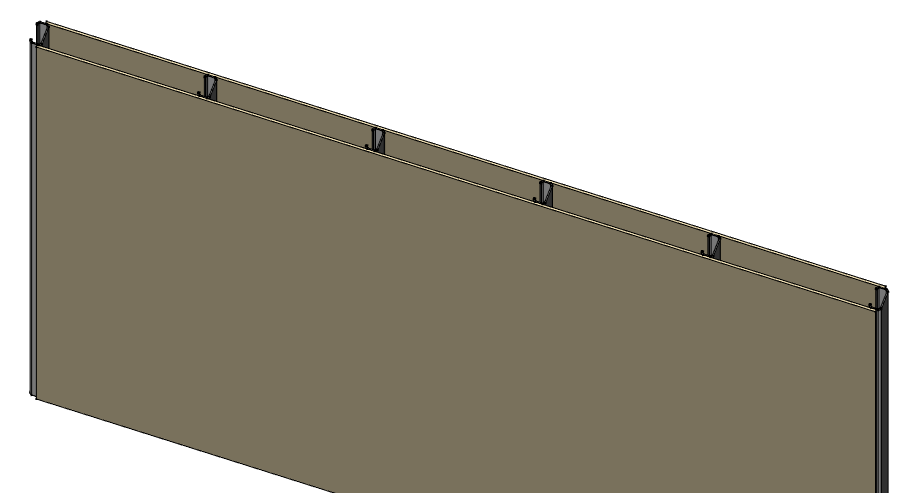Arch CurtainWall/fr
|
|
| Emplacement du menu |
|---|
| 3D/BIM → Mur-rideau |
| Ateliers |
| BIM |
| Raccourci par défaut |
| C W |
| Introduit dans la version |
| 0.19 |
| Voir aussi |
| Aucun |
Description
L'outil Arch Mur-rideau crée un Mur-rideau en subdivisant une face de base en faces quadrangulaires puis en créant un meneau vertical sur les bords verticaux, des meneaux horizontaux sur les bords horizontaux et remplit les espaces entre les meneaux avec des panneaux.
Les murs-rideaux peuvent être créés à partir de n'importe quel type d'objet existant, auquel cas toutes les faces de l'objet seront subdivisées. L'outil fonctionne donc mieux s'il est utilisé avec un objet qui n'a qu'une seule face. En règle générale, vous devez d'abord créer une face, de préférence liée par exactement 4 arêtes, qui représente la zone que vous souhaitez remplir avec un mur-rideau, puis appliquer l'outil.
Les murs-rideaux peuvent également être construits à partir d'un objet linéaire, tel qu'une ligne, un arc ou une polyligne, comme l'outil Arch Mur.
Les faces à double courbure ou les faces à plus de 4 arêtes fonctionneront également mais le résultat est moins prévisible.
Les faces seront divisées en facettes quadrangulaires. Si les 4 points de la facette sont coplanaires, une facette carrée est créée. Sinon, il est divisé en deux triangles et un meneau diagonal est ajouté.
Si vous avez besoin d'une subdivision non régulière, il est également possible de créer votre propre objet subdivisé, par exemple à l'aide de Arch Grille et de définir les subdivisions verticales et horizontales du mur-rideau sur 1.
Vous pouvez également utiliser l'outil de mur-rideau sans aucun objet sélectionné, auquel cas vous pourrez dessiner une ligne de base, qui sera extrudée verticalement pour former la face sur laquelle le mur-rideau sera construit.
Utilisation
Dessiner un mur-rideau de zéro
- Assurez-vous que rien n'est sélectionné
- Il y a plusieurs façons de lancer l'outil :
- Appuyez sur le bouton
Mur-rideau.
- Sélectionnez l'option 3D/BIM →
Mur-rideau du menu.
- Utilisez le raccourci clavier : C puis W.
- Appuyez sur le bouton
- Cliquez sur un premier point de la vue 3D ou rentrez des coordonnées
- Cliquez sur un deuxième point de la vue 3D ou rentrez des coordonnées
- Ajustez les propriétés nécessaires
Création d'un mur-rideau à partir d'un objet sélectionné
- Sélectionnez un ou plusieurs objets de géométrie de base (objet Draft, esquisse, etc).
- Lancez l'outil comme décrit ci-dessus.
- Ajustez les propriétés nécessaires.
Options
- Les meneaux des murs-rideaux peuvent être fabriqués à partir d'un profil carré automatique (définissez leurs propriétés Mullion Size Taille de meneau) ou à partir d'un profil personnalisé (définissez leur propriété Mullion Profile Profil de meneau). Les meneaux peuvent être centrés sur chaque arête ou placés relativement au point (0,0,0) en désactivant la propriété Center Profile. Par exemple, si vous voulez qu'un profil soit placé légèrement derrière les panneaux, vous dessinerez ce profil légèrement en dessous du point d'origine (0,0,0)
- Les murs-rideaux supportent Arch Multi-matériaux. A l'intérieur du multi-matériaux, la couche Frame sera utilisée pour les meneaux et la couche Glass panel pour les panneaux ou Solid panel si aucune couche de panneau de verre existe dans le multi-matériau.
- Les murs-rideaux peuvent être basés sur un objet linéaire tel qu'une ligne, un arc ou une polyligne. Dans ce cas, en interne, une surface de base sera construite en extrudant l'objet linéaire selon la direction donnée par la propriété Vertical Direction par la longueur donnée par la propriété Height.
Propriétés
Un objet Arch CurtainWall partagent les propriétés et les comportements communs à tous les Arch Composants.
- DonnéesVertical Mullion Number : nombre d'épis
- DonnéesVertical Mullion Alignment : si le profil des épis est aligné avec la surface ou non
- DonnéesVertical Sections : nombre des épis de ce mur-rideau
- DonnéesVertical Mullion Height : hauteur du profil des épis, si aucun profil n'est utilisé
- DonnéesVertical Mullion Width : largeur du profil des épis, si aucun profil n'est utilisé
- DonnéesVertical Mullion Profile : profil pour les épis (désactive la taille des épis)
- DonnéesHorizontal Mullion Number : nombre de traverses
- DonnéesHorizontal Mullion Alignment : si le profil des traverses est aligné avec la surface ou non
- DonnéesHorizontal Sections : nombre de traverses de ce mur-rideau
- DonnéesHorizontal Mullion Height : hauteur du profil des traverses, si aucun profil n'est utilisé
- DonnéesHorizontal Mullion Width : largeur du profil des traverses, si aucun profil n'est utilisé
- DonnéesHorizontal Mullion Profile : profil pour les traverses (désactive la taille des traverses)
- DonnéesDiagonal Mullion Number : nombre de traverses de contreventement
- DonnéesDiagonal Mullion Size : taille des traverses de contreventement, le cas échéant, si aucun profil n'est utilisé
- DonnéesDiagonal Mullion Profile : profil pour les traverses de contreventement, le cas échéant (désactive la taille des traverses de contreventement)
- DonnéesOverride Edges : (introduit dans la version 1.0) les saisies sont les numéros d'index des arêtes des géométries ArchSketch/Sketch de base (en mode édition). Les arêtes sélectionnées sont utilisées pour créer la forme de ce mur-rideau (au lieu d'utiliser toutes les arêtes par défaut). Ignoré si l'esquisse de base a fourni les arêtes sélectionnées. AMÉLIORATION par ArchSketch : l'outil d'interface graphique "Edit Curtain Wall" est fourni dans l'interface externe de l'
extension SketchArch pour permettre aux utilisateurs de sélectionner les bords de manière interactive. "Tolérant au problème de dénomination topologique" si ArchSketch est utilisé dans la base (et si le module complémentaire SketchArch est installé). Attention : non "Tolérant au problème de dénomination topologique" si seulement Sketch est utilisé. (Voir le fil du forum - https://forum.freecad.org/viewtopic.php?t=73018&start=40#p756554)
- DonnéesPanel Number : nombre de panneaux
- DonnéesPanel Thickness : épaisseur des panneaux
- DonnéesSwap Horizontal Vertical : échange les lignes horizontales et verticales
- DonnéesRefine : effectuer des soustractions entre les composants afin qu'ils ne se chevauchent pas
- DonnéesCenter Profiles : centre le profil sur les bords ou non
- DonnéesVertical Direction : référence de direction verticale à utiliser par cet objet pour déduire les directions verticales/horizontales. Maintenez-le proche de la direction verticale réelle de votre mur-rideau
- DonnéesHeight : hauteur de ce mur-rideau, au cas où elle serait basée sur un objet linéaire
- DonnéesHost : hôte de ce mur-rideau. Le mur-rideau apparaîtra intégré dans son objet hôte dans l'arborescence (aucune autre action n'est effectuée)
Faire des murs à ossature
Les murs-rideaux sont pratiques à utiliser en conjonction avec des Arch Murs pour créer des murs à ossature (murs où une couche structurelle intérieure est faite de cadres, généralement en bois ou en métal, au lieu d'un matériau homogène comme le béton ou la brique) .
La procédure décrite ci-dessous crée un mur et un mur-rideau sur la base d'une même ligne de base, puis donne au mur un multi-matériau qui laisse un espace vide, où le mur-rideau est placé:
- Créez un Arch Mur normal, soit en cliquant sur deux points d'un objet linéaire existant
- Sélectionnez l'objet de base du mur d'arc nouvellement créé
- Appuyez sur le bouton
Mur-rideau ou appuyez sur les touches C puis W pour créer un mur-rideau de la même ligne de base que le mur
- Assurez-vous que le mur et le mur-rideau ont la même Hauteur
- Définissez le nombre de horizontal sections du mur-rideau sur zéro si vous ne souhaitez que des cadres verticaux
- Définissez la horizontal mullion width (largeur horizontale du meneau) et horizontal mullion height (ou utilisez un profil de meneau)
- Préparez deux (ou plus) Arch Matériau, un pour les panneaux, un pour le vide où le cadre sera
- Créez un Arch Multi-matériaux, en utilisant une couche du matériau du panneau, une couche du matériau vide avec une valeur de largeur négative (ce qui le rendra non dessiné) correspondant à la hauteur verticale du meneau du mur-rideau et une autre couche de matériau de panneau
- Attribuer le multi-matériau au mur
- Définissez la propriété Host du mur-rideau sur le mur que nous avons créé au premier point
Script
Voir aussi : Arch API et Débuter avec les scripts FreeCAD.
L'outil Mur-rideau peut être utilisé à l'intérieur d'une macro, et à partir de la console Python en utilisant la fonction suivante :
MyCurtainWall = makeCurtainWall(baseobj)
Exemple :
import FreeCAD, Draft, Arch
p1 = FreeCAD.Vector(0, 0, 0)
p2 = FreeCAD.Vector(2000, 0, 0)
baseline = Draft.makeLine(p1, p2)
baseface = FreeCAD.ActiveDocument.addObject('Part::Extrusion','Extrusion')
baseface.Base = baseline
baseface.DirMode = "Normal"
baseface.LengthFwd = 2000
curtainwall = Arch.makeCurtainWall(baseface)
curtainwall.VerticalSections = 6
FreeCAD.ActiveDocument.recompute()
- 2D drafting: Sketch, Line, Polyline, Circle, Arc, Arc by 3 points, Fillet, Ellipse, Polygon, Rectangle, B-spline, Bézier curve, Cubic Bézier curve, Point
- 3D/BIM: Project, Site, Building, Level, Space, Wall, Curtain Wall, Column, Beam, Slab, Door, Window, Pipe, Pipe Connector, Stairs, Roof, Panel, Frame, Fence, Truss, Equipment
- Reinforcement tools: Custom Rebar, Straight Rebar, U-Shape Rebar, L-Shape Rebar, Stirrup, Bent-Shape Rebar, Helical Rebar, Column Reinforcement, Beam Reinforcement, Slab Reinforcement, Footing Reinforcement
- Generic 3D tools: Profile, Box, Shape builder..., Facebinder, Objects library, Component, External reference
- Annotation: Text, Shape from text, Aligned dimension, Horizontal dimension, Vertical dimension, Leader, Label, Axis, Axes System, Grid, Section Plane, Hatch, Page, View, Shape-based view
- Snapping: Snap lock, Snap endpoint, Snap midpoint, Snap center, Snap angle, Snap intersection, Snap perpendicular, Snap extension, Snap parallel, Snap special, Snap near, Snap ortho, Snap grid, Snap working plane, Snap dimensions, Toggle grid, Working Plane Top, Working Plane Front, Working Plane Side
- Modify: Move, Copy, Rotate, Clone, Create simple copy, Make compound, Offset, 2D Offset..., Trimex, Join, Split, Scale, Stretch, Draft to sketch, Upgrade, Downgrade, Add component, Remove component, Array, Path array, Polar array, Point array, Cut with plane, Mirror, Extrude..., Difference, Union, Intersection
- Manage: BIM Setup..., Views manager, Manage project..., Manage doors and windows..., Manage IFC elements..., Manage IFC quantities..., Manage IFC properties..., Manage classification..., Manage layers..., Material, Schedule, Preflight checks..., Annotation styles...
- Utils: Toggle bottom panels, Move to Trash, Working Plane View, Select group, Set slope, Create working plane proxy, Add to construction group, Split Mesh, Mesh to Shape, Select non-manifold meshes, Remove Shape from Arch, Close Holes, Merge Walls, Check, Toggle IFC Brep flag, Toggle subcomponents, Survey, IFC Diff, IFC explorer, Create IFC spreadsheet..., Image plane, Unclone, Rewire, Glue, Reextrude
- Panel tools: Panel, Panel Cut, Panel Sheet, Nest
- Structure tools: Structure, Structural System, Multiple Structures
- IFC tools: IFC Diff..., IFC Expand, Make IFC project, IfcOpenShell update
- Nudge: Nudge Switch, Nudge Up, Nudge Down, Nudge Left, Nudge Right, Nudge Rotate Left, Nudge Rotate Right, Nudge Extend, Nudge Shrink
- Additional: Preferences, Fine tuning, Import Export Preferences, IFC, DAE, OBJ, JSON, 3DS, SHP
- Démarrer avec FreeCAD
- Installation : Téléchargements, Windows, Linux, Mac, Logiciels supplémentaires, Docker, AppImage, Ubuntu Snap
- Bases : À propos de FreeCAD, Interface, Navigation par la souris, Méthodes de sélection, Objet name, Préférences, Ateliers, Structure du document, Propriétés, Contribuer à FreeCAD, Faire un don
- Aide : Tutoriels, Tutoriels vidéo
- Ateliers : Std Base, Arch, Assembly, CAM, Draft, FEM, Inspection, Mesh, OpenSCAD, Part, PartDesign, Points, Reverse Engineering, Robot, Sketcher, Spreadsheet, Surface, TechDraw, Test